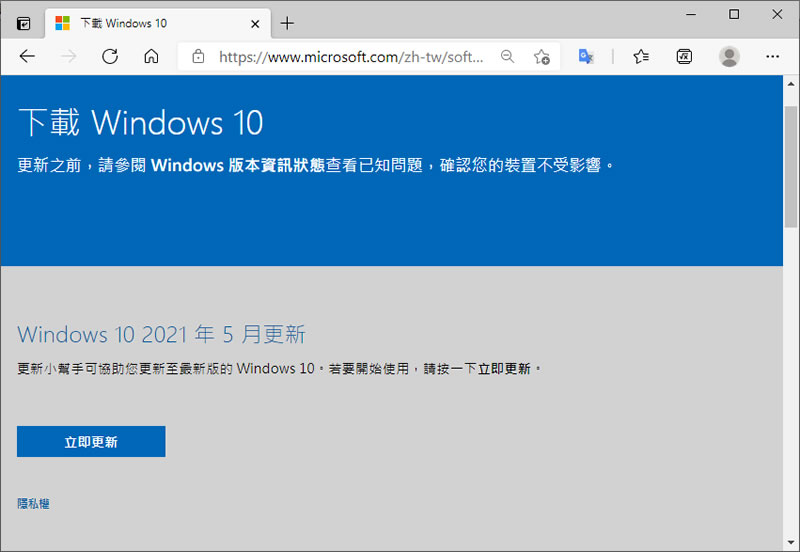
2021年 5月,微軟推出 Windows 10 2021年 5月 21H1版本更新,此更新包含 Windows 10 20H2版本的先前累積更新中包含的所有功能和修補程序,並自自發布之日起提供18個月的服務( 具體可見 https://docs.microsoft.com/zh-tw/windows/whats-new/whats-new-windows-10-version-21h1),使用者通常可直接使用系統內建的 Windows Update 來更新,如果遲遲未見 Windows Update 內有更新通知,微軟也提供 Windows10Upgrade9252.exe 這個更新小幫手來更新程式,讓你免去等待時間,立即就可下載與更新。